win10系统如何关闭杀毒软件 如何禁用Windows10系统自带的杀毒软件
在如今的数字时代,保护个人电脑和隐私安全已经成为每个人不可忽视的重要任务,而在Windows10操作系统中,自带的杀毒软件更是为用户提供了一种方便且快捷的方式来保护电脑免受恶意软件和病毒的侵害。有时候我们可能需要关闭或禁用这些自带的杀毒软件,以满足特定的需求或使用其他杀毒软件。本文将为大家介绍如何在Win10系统中关闭杀毒软件,以及如何禁用Windows10系统自带的杀毒软件,以便让用户在保护电脑安全的同时,也能根据个人需求进行自由选择。
具体步骤:
1.第一步我们找到win10桌面右下角的【安全中心】,如果没有我们点击向上的箭头,很多软件会在里面
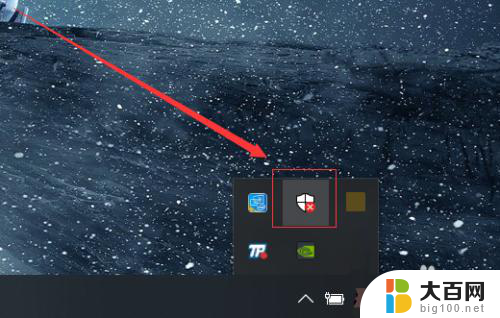
2.在安全中心的页面中,我们可以看到第一个选项就是【杀毒软件】了。如果我们关闭了,也可以直接点击这上面的启动就可以直接打开
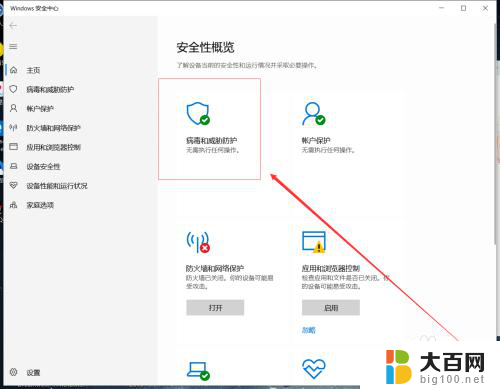
3.我们打开之后,就会出现【病毒和威胁防护】。在这个页面中我们可以看到【杀毒软件】的检测次数和杀毒情况,下面我们点击【管理设置】
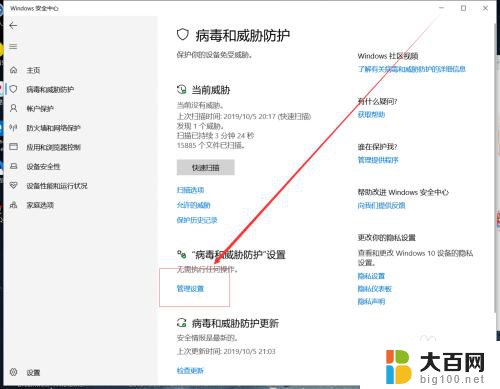
4.接下来我们取消掉【实时保护】和【云保护】即可,这样我们的杀毒软件就被关闭了
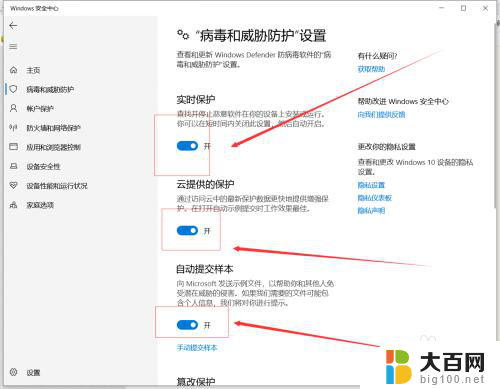
5.如果我们需要修改软件,而被拦截了。我们也可以在【病毒和威胁防护】的页面中,把下面的【篡改保护】关闭掉
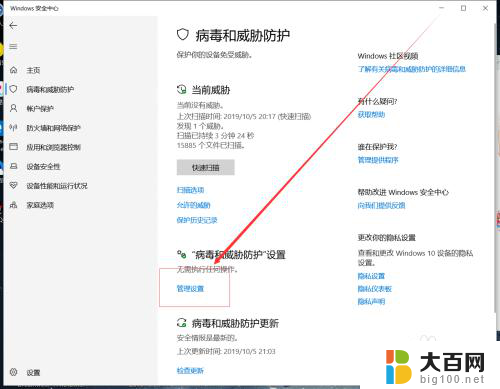
6.在【防火墙】的页面中,我们把下面的选项一个一个的关闭掉,这样可以是我们的电脑更加好用
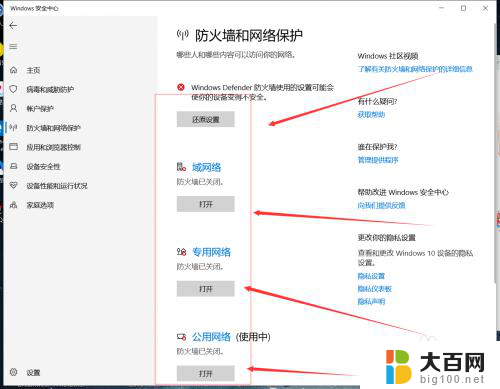
7.总结
我们关闭杀毒软件之后也可以在同样的地方进行打开即可
防火墙关闭之后可以使我们的更加好用
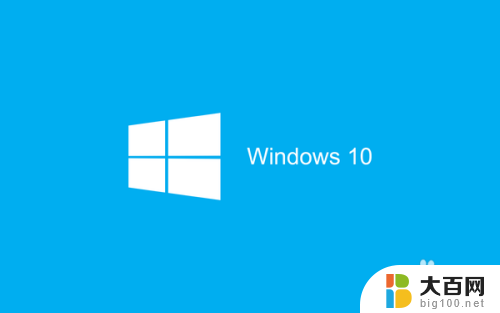
以上是关于如何关闭win10系统中的杀毒软件的全部内容,如果你遇到这种情况,不妨按照以上方法来解决,希望对大家有所帮助。
win10系统如何关闭杀毒软件 如何禁用Windows10系统自带的杀毒软件相关教程
- 如何关掉win 10杀毒软件 Windows10系统如何关闭自带杀毒软件
- 关闭win10杀毒软件 Windows10系统如何关闭自带杀毒软件
- 微软自带杀毒软件卸载 WIN10系统如何关闭自带杀毒软件
- win10自带的杀毒怎么关 Windows 10系统自带杀毒软件如何关闭
- w10怎么关闭杀毒软件 Windows10系统自带杀毒软件如何关闭
- 电脑怎么关杀毒 Windows10系统如何关闭自带杀毒软件
- w10系统怎样关闭自带杀毒软件 Windows10系统如何关闭自带杀毒软件
- 如何关闭windows自带的杀毒软件 如何关闭Windows10系统自带的杀毒软件
- win10系统怎样关闭杀毒软件 Windows10系统如何关闭自带杀毒软件
- win10系统怎么看杀毒软件 win10系统自带杀毒软件如何开启
- win10c盘分盘教程 windows10如何分区硬盘
- 怎么隐藏win10下面的任务栏 Win10任务栏如何隐藏
- win10系统文件搜索功能用不了 win10文件搜索功能无法打开怎么办
- win10dnf掉帧严重完美解决 win10玩地下城掉帧怎么解决
- windows10ie浏览器卸载 ie浏览器卸载教程
- windows10defender开启 win10怎么设置开机自动进入安全模式
win10系统教程推荐
- 1 windows10ie浏览器卸载 ie浏览器卸载教程
- 2 电脑设置 提升网速 win10 如何调整笔记本电脑的网络设置以提高网速
- 3 电脑屏幕调暗win10 电脑屏幕调亮调暗设置
- 4 window10怎么一键关机 笔记本怎么使用快捷键关机
- 5 win10笔记本怎么进去安全模式 win10开机进入安全模式步骤
- 6 win10系统怎么调竖屏 电脑屏幕怎么翻转
- 7 win10完全关闭安全中心卸载 win10安全中心卸载教程详解
- 8 win10电脑怎么查看磁盘容量 win10查看硬盘容量的快捷方法
- 9 怎么打开win10的更新 win10自动更新开启教程
- 10 win10怎么关闭桌面保护 电脑屏幕保护关闭指南